Come ricevere avvisi per andare a letto in base allorario in cui è necessario svegliarsi

Come ricevere avvisi per andare a letto in base all'orario in cui è necessario svegliarsi
Lo spazio su disco è molto importante: se lo spazio disponibile è insufficiente, è importante rimuovere file, programmi e funzionalità non necessari, per evitare di consumare altro spazio. Ecco alcuni metodi comuni per liberare spazio in Windows 7 senza utilizzare strumenti di terze parti.
Esegui la pulizia del disco
Questa è la prima cosa da fare per liberare molto spazio su disco: fai clic con il pulsante destro del mouse sull'unità, scegli Proprietà e premi il pulsante Pulizia disco . In questo modo libererai molto spazio, poiché Windows rimuoverà molti file memorizzati nella posizione temporanea. Sei un utente Firefox? Prova ad aggiungere l'opzione "Svuota cache di Firefox" nell'Utilità Pulizia Disco .
Rimuovere i programmi indesiderati
Dai un'occhiata ai programmi installati: potresti trovarne molti nell'elenco che non ti servono più o che non funzionano secondo le tue esigenze. Rimuovi tali programmi.
Disabilita file di paging
Il file di paging comunica con la memoria virtuale e, se abilitato, consuma parte dello spazio su disco. Quindi, se non si dispone di molto spazio su disco o si sta esaurendo lo spazio disponibile, è consigliabile disabilitare il file di paging.
Per disabilitare il file di paging, fare clic con il pulsante destro del mouse su Computer e scegliere Proprietà , quindi Impostazioni di sistema avanzate . Verrà visualizzata la finestra di dialogo Proprietà del sistema . Una volta caricata, fare clic sul pulsante Impostazioni .
Nella finestra di dialogo Opzioni prestazioni , fare clic sulla scheda Avanzate e quindi sul pulsante Cambia sotto l'opzione Memoria virtuale.
Ora nella finestra di dialogo Memoria virtuale , deseleziona l' opzione Gestisci automaticamente le dimensioni del file di paging per tutte le unità e scegli l'opzione Nessuna pagina .
Disabilita Ripristino configurazione di sistema
Ripristino configurazione di sistema è una funzionalità molto utile di Windows, ma occupa un po' di spazio, a seconda delle impostazioni di sistema e dei programmi installati. Su un sistema con poco spazio su disco, è meglio mantenere questa funzionalità disattivata. Puoi leggere i dettagli completi sulla disattivazione di Ripristino configurazione di sistema qui .
Disabilitare l'ibernazione
La funzionalità Ibernazione è abilitata per impostazione predefinita in Windows 7 e puoi trovarla nell'opzione Arresto.
Se l'ibernazione è abilitata, nel sistema sarà presente il file Hiberfil.sy, che occupa molto spazio, anche fino a 1 GB. Quindi, se non si utilizza la funzionalità di ibernazione di Windows, è sempre meglio disattivarla. Il modo più semplice per disattivare l'ibernazione è aprire il prompt dei comandi ed eseguire il seguente comando.
powercfg -h off
Rimuovere le funzionalità indesiderate di Windows
Microsoft installa poche funzionalità di default. Tuttavia, se sei un utente medio, è molto probabile che la maggior parte delle funzionalità aggiuntive non ti serva. Puoi disattivare i componenti che non ti servono, risparmiando così una grande quantità di spazio su disco.
Nello screenshot qui sotto puoi vedere che sia Giochi che Internet Explorer 8 sono disabilitati per risparmiare spazio su disco e velocizzare il computer. Per saperne di più, clicca qui.
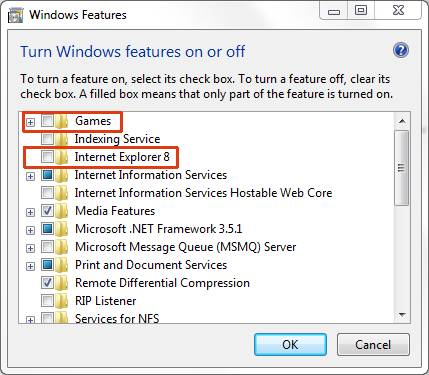
Ecco fatto, abbiamo elencato alcuni metodi comuni per liberare spazio su disco sul tuo computer Windows 7. Questi suggerimenti sono applicabili anche a Windows Vista. Se conosci altri metodi, condividili pure. Buon divertimento!
Note dell'editore: Non consiglierei mai di disabilitare Ripristino configurazione di sistema e File di paging, poiché entrambi sono essenziali per il sistema. È tuttavia possibile seguire gli altri quattro passaggi per liberare spazio su disco. La disabilitazione di Ripristino configurazione di sistema e File di paging è consigliata solo agli utenti che hanno urgente bisogno di liberare spazio su disco, ma in seguito dovrebbero riabilitarli entrambi.
Come ricevere avvisi per andare a letto in base all'orario in cui è necessario svegliarsi
Come spegnere il computer dal telefono
Windows Update funziona fondamentalmente in combinazione con il registro e diversi file DLL, OCX e AX. Nel caso in cui questi file si corrompano, la maggior parte delle funzionalità di
Ultimamente spuntano come funghi nuove suite di protezione del sistema, tutte dotate di un'ulteriore soluzione di rilevamento antivirus/spam e, se sei fortunato
Scopri come attivare il Bluetooth su Windows 10/11. Il Bluetooth deve essere attivo affinché i tuoi dispositivi Bluetooth funzionino correttamente. Non preoccuparti, è facile!
In precedenza, abbiamo recensito NitroPDF, un buon lettore PDF che consente anche all'utente di convertire i documenti in file PDF con opzioni come unire e dividere il PDF
Hai mai ricevuto un documento o un file di testo contenente caratteri inutili e ridondanti? Il testo contiene molti asterischi, trattini, spazi vuoti, ecc.?
Sono così tante le persone che mi hanno chiesto informazioni sulla piccola icona rettangolare di Google accanto all'Orb di avvio di Windows 7 sulla mia barra delle applicazioni che ho finalmente deciso di pubblicare questo
uTorrent è di gran lunga il client desktop più popolare per scaricare torrent. Anche se funziona perfettamente per me su Windows 7, alcune persone hanno
Tutti hanno bisogno di fare pause frequenti mentre lavorano al computer, se non si fanno pause c'è una grande possibilità che i tuoi occhi saltino fuori (ok, non saltino fuori







